
时间:2020-11-16 21:59:15 来源:www.win10xitong.com 作者:win10
有网友来反映说他用电脑的时候会遇到Win10系统如何把音乐下载到U盘的情况,就前来向小编求助,不要慌,遇到了Win10系统如何把音乐下载到U盘的问题我们要想办法来解决它,如果你想自己来面对Win10系统如何把音乐下载到U盘的情况,直接采用这个流程:1、首先将要听的歌曲下载到电脑本地,然后复制到u盘文件夹。2、软件设置也一样,以比较高大上的百度音乐举例~就好了。下面我们用图文来详细的说一下Win10系统如何把音乐下载到U盘的具体解决方式。

我们先把U盘插入电脑,打开u盘后新建存放音乐的文件夹。
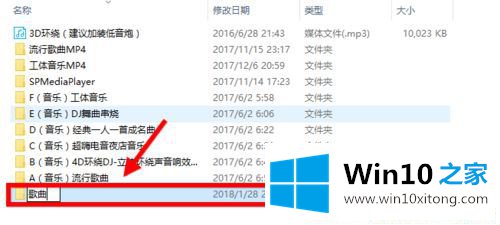
第一种方法:
第一步:首先将要听的歌曲下载到电脑本地,然后复制到u盘文件夹。

第二种方法: 修改下载设置
第一步:如果是网页下载的,那么将下载途径设置成u盘文件位置。
第二步:软件设置也一样,以比较高大上的百度音乐举例~
第三步:鼠标点击右上角设置图标,选"设置"。
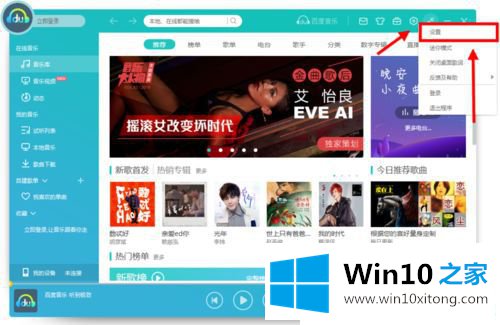
第四步:将窗口左侧的标签页切换到"下载设置"。
第五步:右侧点击"更改"。
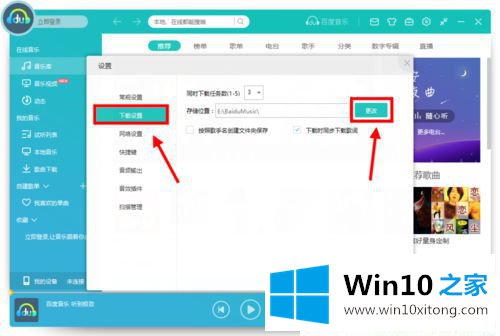
第六步:将下载位置切换成u盘文件夹位置,点"确定"。
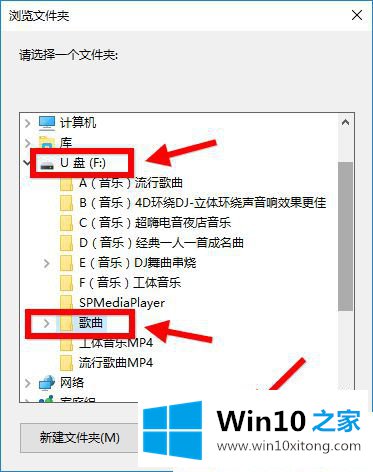
第七步:最后保存一下设置就ok了。下载的音乐直接存放到u盘当中。
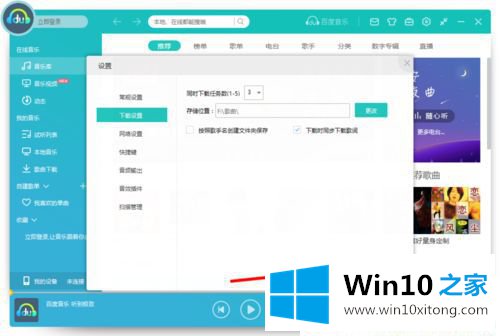
百度音乐是一款非常好用的音乐播放软件,它不但可以帮助用户进行音乐的播放,如果你想把电脑音乐下载到u盘,直接参考一下Win10系统如何把音乐下载到U盘的教程即可,其他音乐播放器也是类似的操作。
好了,小编已经把Win10系统如何把音乐下载到U盘的具体解决方式全部告诉大家了,谢谢大家对本站的关注和支持。